win7设置电脑桌面时间日期天气显示的步骤 win7桌面时间日期天气显示设置步骤
更新时间:2023-08-18 09:04:21作者:yang
win7设置电脑桌面时间日期天气显示的步骤,在日常使用电脑的过程中,我们经常会需要查看时间、日期和天气信息,而在Windows 7操作系统中,我们可以通过一些简单的设置来在桌面上显示这些信息。下面我们就来介绍一下Win7设置电脑桌面时间日期天气显示的步骤。通过这些设置,我们可以方便地了解当前的时间日期以及天气状况,为我们的日常生活提供更多的便利。让我们一起来看看具体的设置步骤吧!
具体步骤如下:
1、首先我们需要打开电脑,右键点击小工具。
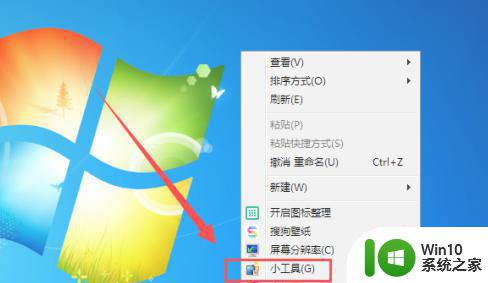
2、接下来就打开了小工具窗口,在窗口的里右键点击日历,并点击添加按钮。
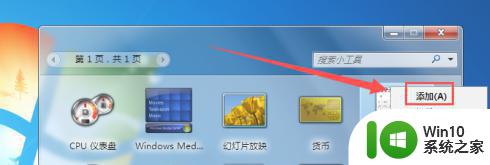
3、这样就可以打开日历啦,天气也是这样子添加的。右键点击天气,选择添加,这样天气就可以添加进来了,这样就搞定啦。
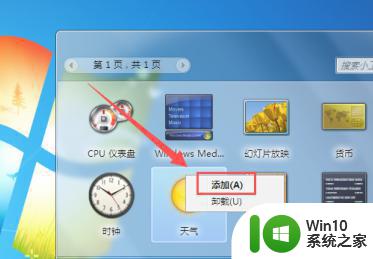
以上就是Win7设置电脑桌面时间日期天气显示的步骤,若出现此类现象,请根据本文方法尝试解决,希望对您有所帮助。
win7设置电脑桌面时间日期天气显示的步骤 win7桌面时间日期天气显示设置步骤相关教程
- 如何在win7系统中设置日期和时间显示农历 win7系统日期时间设置农历显示步骤
- win7电脑日期时间不会自动更新是什么原因 win7电脑日期时间无法自动更新的解决方法
- win7系统右下角的日期如何既显示农历有显示阳历 win7系统如何设置日期显示农历和阳历
- win7屏幕显示时间如何设置 win7屏幕显示时间设置方法
- win7电脑桌面自动锁屏时间设置方法 Win7电脑桌面自动锁屏时间如何设置
- win7如何设置时间显示秒数 win7时间显示秒数设置方法
- Windows 7屏保如何调整显示时间 如何在Win7中修改电脑桌面屏保的时间设置
- 怎么让win7的时间显示秒 如何设置Win7的任务栏时间显示秒
- win7显示桌面图标设置 win7怎么在桌面显示我的电脑图标
- win7系统设置桌面待机时间方法 win7系统怎么设置桌面待机时间
- win7电脑时间显示秒设置方法 win7任务栏时间显示秒数设置方法
- win7设置屏保时间的详细步骤 win7设置屏保时间的方法和步骤
- window7电脑开机stop:c000021a{fata systemerror}蓝屏修复方法 Windows7电脑开机蓝屏stop c000021a错误修复方法
- win7访问共享文件夹记不住凭据如何解决 Windows 7 记住网络共享文件夹凭据设置方法
- win7重启提示Press Ctrl+Alt+Del to restart怎么办 Win7重启提示按下Ctrl Alt Del无法进入系统怎么办
- 笔记本win7无线适配器或访问点有问题解决方法 笔记本win7无线适配器无法连接网络解决方法
win7系统教程推荐
- 1 win7访问共享文件夹记不住凭据如何解决 Windows 7 记住网络共享文件夹凭据设置方法
- 2 笔记本win7无线适配器或访问点有问题解决方法 笔记本win7无线适配器无法连接网络解决方法
- 3 win7系统怎么取消开机密码?win7开机密码怎么取消 win7系统如何取消开机密码
- 4 win7 32位系统快速清理开始菜单中的程序使用记录的方法 如何清理win7 32位系统开始菜单中的程序使用记录
- 5 win7自动修复无法修复你的电脑的具体处理方法 win7自动修复无法修复的原因和解决方法
- 6 电脑显示屏不亮但是主机已开机win7如何修复 电脑显示屏黑屏但主机已开机怎么办win7
- 7 win7系统新建卷提示无法在此分配空间中创建新建卷如何修复 win7系统新建卷无法分配空间如何解决
- 8 一个意外的错误使你无法复制该文件win7的解决方案 win7文件复制失败怎么办
- 9 win7系统连接蓝牙耳机没声音怎么修复 win7系统连接蓝牙耳机无声音问题解决方法
- 10 win7系统键盘wasd和方向键调换了怎么办 win7系统键盘wasd和方向键调换后无法恢复
win7系统推荐
- 1 风林火山ghost win7 64位标准精简版v2023.12
- 2 电脑公司ghost win7 64位纯净免激活版v2023.12
- 3 电脑公司ghost win7 sp1 32位中文旗舰版下载v2023.12
- 4 电脑公司ghost windows7 sp1 64位官方专业版下载v2023.12
- 5 电脑公司win7免激活旗舰版64位v2023.12
- 6 系统之家ghost win7 32位稳定精简版v2023.12
- 7 技术员联盟ghost win7 sp1 64位纯净专业版v2023.12
- 8 绿茶ghost win7 64位快速完整版v2023.12
- 9 番茄花园ghost win7 sp1 32位旗舰装机版v2023.12
- 10 萝卜家园ghost win7 64位精简最终版v2023.12